
Pulihkan WhatsApp dari iCloud dengan Langkah Mudah [Tanpa Kehilangan Data]

WhatsApp adalah aplikasi perpesanan yang menggemparkan dunia, memiliki basis pengguna yang besar dan aktif dengan lebih dari satu miliar pengguna aktif. Salah satu fitur utama layanan ini adalah kemampuannya untuk mencadangkan pesan Anda ke servernya. Jika Anda menggunakan iPhone, kemungkinan besar Anda sudah mencadangkan obrolan WhatsApp ke iCloud, yang biasanya terjadi secara default.
Sayangnya, data di iPhone kita mungkin hilang, sehingga kita hanya memiliki satu-satunya pilihan untuk memulihkannya dari iCloud. Panduan ini akan menunjukkan kepada Anda cara luar biasa untuk mencapainya. Jadi mari kita gali lebih dalam bagaimana Anda dapat memulihkan WhatsApp dari iCloud.
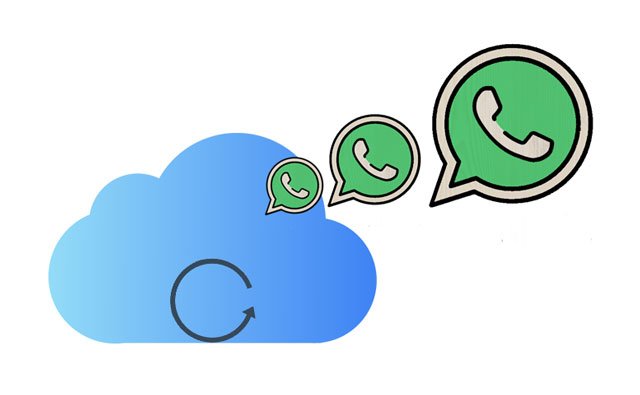
Hal yang baik tentang WhatsApp adalah ia menyimpan riwayat obrolan di iCloud untuk pengguna iOS . Anda dapat mengakses atau memulihkan riwayat obrolan menggunakan perangkat iOS Anda dengan mudah. Omong-omong, ini sama dengan memulihkan obrolan dari Google atau iCloud Drive. Sebelum memulihkan data, pastikan Anda masuk ke akun dengan ID Apple yang sama di kedua iPhone. Perhatikan bahwa teknik ini mengharuskan Anda menghapus semua data penerimaan iPhone terlebih dahulu.
Lakukan ini untuk memulihkan obrolan WhatsApp di iPhone Anda menggunakan cadangan iCloud:
Langkah 1: Hubungkan iPhone Anda ke jaringan Wi-Fi dan lanjutkan ke Pengaturan , pilih iCloud , lalu klik tombol Cadangan . Selanjutnya, aktifkan Cadangan iCloud dan pilih opsi Cadangkan Sekarang . Tunggu hingga pencadangan selesai.
Langkah 2: Dari sana, navigasikan ke Pengaturan di iPhone baru, klik Umum > Atur Ulang . Klik Hapus Semua Konten dan Pengaturan , lalu atur perangkat Anda dengan Setup Assistant.
Langkah 3: Klik opsi Pulihkan dari Cadangan iCloud di Layar Aplikasi & Data . Setelah selesai, masuk ke iCloud dan lanjutkan memilih cadangan. Pastikan Anda memilih yang benar yang berisi semua data yang ingin Anda pulihkan.

Lihat selengkapnya: Bagaimana Anda bisa mengakses cadangan WhatsApp secara langsung? Silakan gunakan 4 pendekatan ini.
iCloud Drive adalah layanan penyimpanan cloud yang terintegrasi dengan iCloud. Anda dapat menggunakannya untuk menyinkronkan dan menyimpan semua file, folder, dan dokumen Anda dengan aman dan mengaksesnya dari perangkat mana pun, baik itu iPhone atau Mac . Biasanya, di pengaturan WhatsApp, Anda akan menemukan opsi Cadangan Obrolan yang dapat membantu Anda menyimpan file WhatsApp, termasuk file teks dan media, ke iCloud Drive.
Anda dapat mencadangkan file menggunakan iPhone lama Anda dan kemudian memulihkan obrolan di iPhone baru. Namun pastikan Anda mengaktifkan opsi iCloud Drive di kedua perangkat sebelum memulai.
Inilah yang perlu Anda lakukan untuk memulihkan riwayat obrolan WhatsApp di iPhone Anda melalui iCloud Drive:
Langkah 1: Navigasikan ke Pengaturan di iPhone lama Anda setelah menghubungkannya ke Wi-Fi. Pilih iCloud, lalu aktifkan iCloud Drive .
Langkah 2: Buka WhatsApp, buka dan cari opsi Pengaturan . Setelah menemukannya, klik dan lanjutkan dengan mengklik Obrolan , lalu pilih opsi Cadangan Obrolan dan ketuk Cadangkan Sekarang , dan tunggu hingga pencadangan selesai.
Langkah 3: Ambil iPhone baru Anda dan sambungkan ke jaringan Wi-Fi dan aktifkan iCloud Drive. Instal WhatsApp di perangkat dan masuk ke akun dengan nomor yang sama dengan yang digunakan di iPhone lama.
Langkah 4: Aplikasi akan meminta untuk memulihkan riwayat obrolan dari iCloud. Ketuk opsi untuk Pulihkan Riwayat Obrolan . Setelah proses selesai, Anda dapat memeriksa obrolan WhatsApp di iPhone baru.

Baca juga: Bisakah Smart Switch Mentransfer Riwayat Obrolan WhatsApp ? Buka tautan ini untuk menemukan jawabannya.
Banyak yang merasa tidak mungkin memulihkan data WhatsApp antara perangkat iOS dan Android karena keduanya beroperasi pada sistem yang berbeda. Namun, ada cara yang mungkin untuk mengatasi hal ini. Dengan bantuan Transfer WhatsApp, Anda dapat memulihkan pesan WhatsApp dari iPhone ke Android tanpa iCloud atau Google Drive.
Untuk item apa pun yang ingin Anda transfer, WhatsApp Transfer siap membantu Anda. Alat ini memungkinkan Anda mencadangkan dan memulihkan data WhatsApp antara iPhone dan komputer. Dengan demikian, Anda dapat menghapus iCloud sepenuhnya jika tidak ada penyimpanan yang memadai di iCloud Anda.
Fitur utama dari perangkat lunak transfer WhatsApp ini:
* Cadangkan pesan WhatsApp dan data media Anda dari ponsel Android atau iPhone ke komputer sekaligus.
* Kembalikan teks obrolan WhatsApp dan lampiran ke ponsel Anda.
* Langsung mentransfer pesan WhatsApp antara perangkat Android dan iOS .
* Memungkinkan Anda melihat data WhatsApp di komputer Anda setelah pencadangan.
* Ini juga dapat mencadangkan dan memulihkan riwayat obrolan WeChat , WhatsApp Business, LINE, Kik, dan Viber untuk perangkat iOS .
Unduh program transfer data WhatsApp.
Langkah-langkah cara mengembalikan data WhatsApp dari perangkat lama ke iPhone tanpa iCloud:
01 Instal Perangkat Lunak di Komputer
Mulailah dengan mengunduh dan menginstal perangkat lunak pencadangan dan pemulihan WhatsApp di PC atau Mac Anda dan luncurkan.
02 Hubungkan Ponsel Anda ke Komputer
Selanjutnya, pilih tab Transfer WhatsApp dan Transfer pesan WhatsApp . Kemudian sambungkan perangkat seluler Anda ke komputer yang sama. Program ini secara otomatis akan mengenali perangkat.

03 Langsung Mentransfer Data WhatsApp
Periksa apakah perangkat target Anda ada di sisi Tujuan . Jika tidak, ketuk ikon Balik untuk mengubahnya. Kemudian klik ikon Transfer dan Lanjutkan untuk memulai proses. Setelah selesai, Anda dapat melihat obrolan WhatsApp di perangkat tujuan Anda.

Mungkin Anda suka: 8 Alat Teratas Perangkat Lunak Transfer WhatsApp - Pindahkan Data WhatsApp dengan Mudah
Terkadang Anda mungkin merasa tidak mungkin memulihkan obrolan WhatsApp dari iCloud. Hal ini bisa terjadi mungkin karena backup yang rusak. Bisa juga karena kesalahan sinkronisasi, atau perangkat Anda berhenti merespons. Mungkin itu internet. Apa pun masalahnya, ada beberapa tips yang harus Anda ketahui untuk memastikan semuanya berjalan sesuai harapan.
Pastikan penyimpanan iPhone Anda cukup untuk memulihkan cadangan iCloud. Untuk memeriksa penyimpanan yang tersedia, buka aplikasi pengaturan di iPhone dan lanjutkan ke Umum lalu ke Penyimpanan iPhone .
Nomor telepon yang digunakan di WhatsApp harus sama saat mencadangkan dan memulihkan WhatsApp di iPhone.
Internet Anda juga harus stabil.
Kita telah sampai pada akhir artikel ini. Tidak ada masalah lagi saat Anda ingin memulihkan WhatsApp dari iCloud. Selain itu, Anda dapat mempertimbangkan cara yang lebih mudah dengan menggunakan WhatsApp Transfer. Ini adalah perangkat lunak yang mudah dan intuitif yang akan membantu Anda memulihkan pesan WhatsApp ke ponsel Anda dengan lancar.
Artikel Terkait:
Transfer WhatsApp dari Samsung Lama ke Samsung Baru dengan 4 Cara Mudah?
Bagaimana Cara Melihat Pesan Teks di Komputer untuk Pengguna Ponsel Android ? (Terselesaikan)
10 Metode untuk Memperbaiki Masalah Hilangnya Pesan Teks iPhone pada tahun 2023
Cadangkan Pesan Teks dari Android ke PC atau Ponsel Baru
Cara Memperbaiki "Pesan Tidak Ditransfer ke iPhone Baru"
Cara Memulihkan Pesan Viber yang Dihapus di iPhone (dengan/tanpa Cadangan)